YouTube-Fehler umgehen
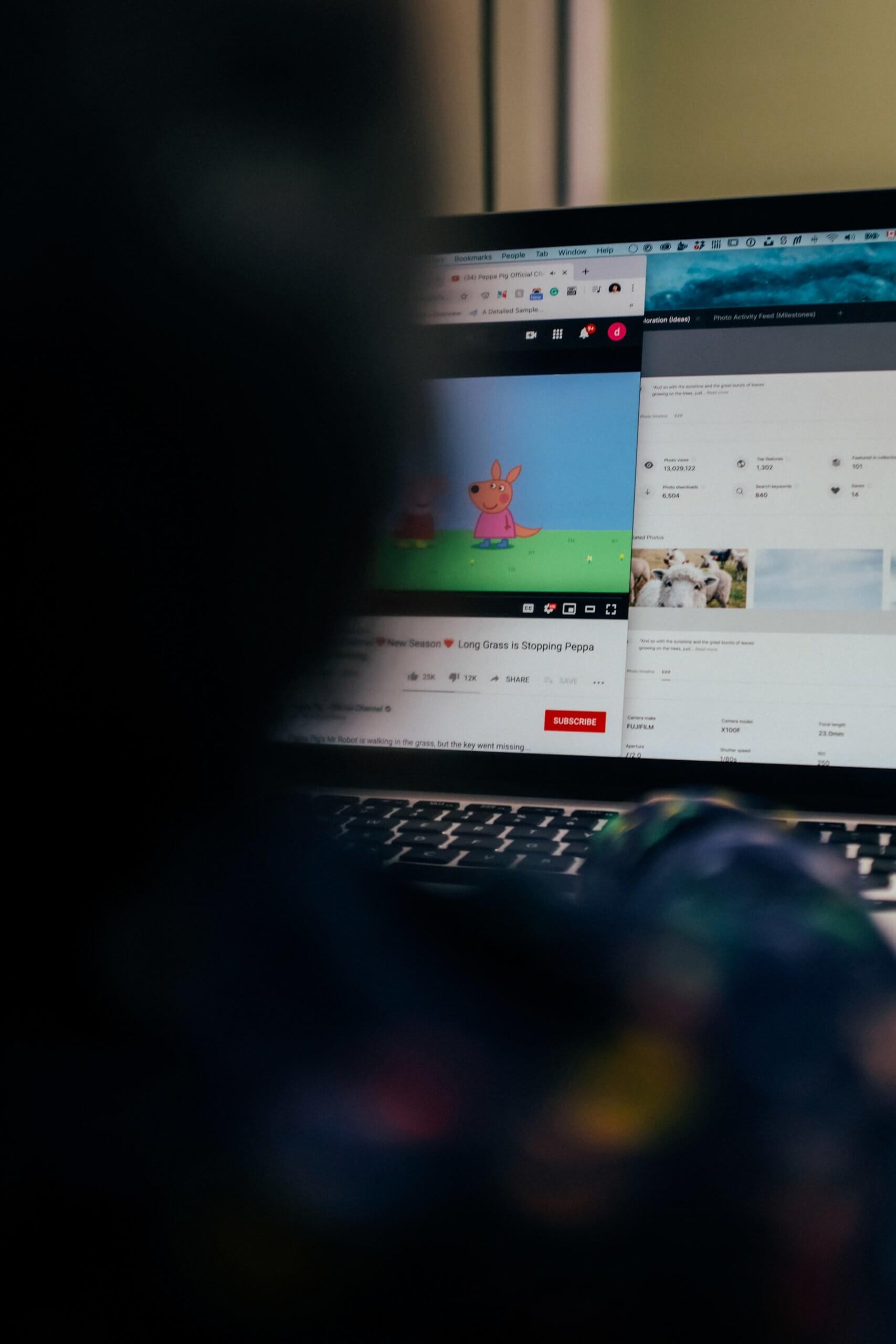
Der ungehinderte YouTube-Genuss wird mit einigen Fehlermeldungen oft schmerzlich getrübt. Dabei sind vor allem die häufigsten Fehler entweder sehr leicht zu beheben oder schlicht unlösbar, so dass etwaige Bemühungen gleich ausbleiben können. Techfacts zeigt Ihnen die häufigsten YouTube-Fehlermeldungen, deren Ursache und mögliche Lösungen.
YouTube Buffer-Problem
Gelegentlich kommt es vor, dass ein YouTube-Video nicht oder nur sehr schleppend lädt. Die Ursachen hierfür können vielfältig sein. Eventuell ist Ihre Internetverbindung gestört oder ihr Cache voll. Wenn Sie die YouTube Buffer Fehlermeldung erhalten, haben Sie folgende Möglichkeit: Löschen Sie den Cache sowie die Cookies Ihres Browsers. Dafür finden Sie in den folgenden Ratgebern eine einfache Anleitung.
- Cookies im Firefox löschen
- Cookies in Google Chrome löschen
- Cookies im Internet Explorer löschen
- Cookies im Safari löschen
- Cookies im Opera löschen
Sollte das Problem nach diesem Schritt noch immer bestehen, prüfen Sie, ob auch andere Videos dieses Problem hervorrufen. Wenn dem so ist, sollten Sie Ihre Internetverbindung prüfen. Eventuell ist diese zu niedrig für die angeforderte Videoqualität.
Dieses Problem können Sie ganz einfach lösen, indem Sie auf das „Zahnrad“ im YouTube-Player klicken. Wählen Sie hier eine niedrigere Qualitätsstufe wie 480 oder 360p.
Dieses Video enthält Content von
Problematischerweise werden bei YouTube regelmäßig Videos hochgeladen, mit deren Verbreitung die Urheber nicht einverstanden sind. Sobald diese oder die YouTube-Filter den Rechtsverstoß bemerken, wird dagegen vorgegangen.
Hier haben Sie leider meist keine Möglichkeit, das Videomaterial zu begutachten. Unter Umständen wurde der Clip jedoch von anderen Videoportalen wie MyVideo oder dem Musik-Streaming-Dienst Spotify lizenziert und ist dort verfügbar.
Dieses Video ist in deinem Land nicht verfügbar
Neben „Dieses Video enthält Content von“ ist die Meldung „Dieses Video ist in deinem Land nicht verfügbar“ einer der häufigsten YouTube-Fehlermeldungen.
Im Gegensatz zum vorhergehenden Problem haben Sie hier jedoch Chancen, doch noch an das Video zu gelangen. Dazu müssen Sie YouTube lediglich vorspielen, aus einem anderen Land zu kommen. Hierfür benötigen Sie eine Proxy-Anwendungen. Für Firefox empfiehlt sich das Add-on „FoxyProxy“.
Leider ist dieses Video nicht mehr verfügbar
Auch wenn sich kein Urheber beschwert, können Videos durch YouTube gelöscht werden. Meist ist dies der Fall, wenn der jeweilige Clip gegen die Nutzungsbestimmungen verstößt. Auch hier gibt es keine Möglichkeit, trotzdem an das YouTube Video zu gelangen.
Es ist ein Fehler aufgetreten, versuche es später erneut.
Nicht immer ist YouTube sehr freigiebig, wenn es um die Art des Fehlers geht. Dies trifft beispielsweise auf die YouTube-Fehlermeldungen „Es ist ein Fehler aufgetreten, versuche es später erneut“ oder „Es ist ein Fehler aufgetreten, bitte versuchen Sie es später nochmal“ zu.
Es ist jedoch unwahrscheinlich, dass der Fehler hier bei Ihnen oder an Ihrem PC liegt. Wahrscheinlicher ist eine technische Störung bei YouTube. In diesem Fall bleibt Ihnen nichts anderes übrig als abzuwarten.
Möglich ist jedoch auch ein veralteter Flash-Player. Laden Sie sich deshalb die aktuellste Version herunter und installieren Sie sie.
Diese Anwendung ist zurzeit nicht erreichbar
Ein kurzer Ausfall ist auch für YouTube nichts gänzlich ungewöhnliches. Wie bei den vorgenannten beiden Fehlermeldungen bleibt Ihnen hier kaum eine Möglichkeit, um doch an das Video zu gelangen. Sie müssen einfach warten.
Haben Sie möglicherweise JavaScript deaktiviert?
Kommt es vor, dass Sie versehentlich oder absichtlich JavaScript deaktiviert haben, liefert Ihnen YouTube mitunter die Fehlermeldung „Du hast möglicherweise JavaScript deaktiviert“. Die Lösung dieses Problems ist dabei ganz einfach.
JavaScript im Firefox aktivieren:
- Klicken Sie auf „Extras“ und anschließend auf „Einstellungen“.
- Wählen Sie den Reiter „Inhalt“.
- Setzen Sie einen Haken bei „JavaScript aktivieren“ und klicken Sie auf „OK“.
- Starten Sie den Browser neu, das Video sollte nun funktionieren.
JavaScript im Internet Explorer aktivieren:
- Klicken Sie auf „Extras“ und wählen Sie unter „Interneteinstellungen“ den Reiter „Sicherheit“.
- Klicken Sie nun auf den Button „Stufe anpassen“ und scrollen Sie im sich öffnenden Fenster zum Bereich „Aktive Scripting“.
- Klicken Sie nun auf „Aktivieren“ und bestätigen Sie Ihre Auswahl mit „OK“.
500 Internal Server Error
YouTube ist nicht perfekt. Das bemerken Sie vor allem dann, wenn Sie die berühmte „Monkey-Fehlermeldung“ erhalten, die eigentlich eine „500 Internal Server Error“-Fehlermeldung ist.
Was in diesem Augenblick bei YouTube schiefgeht, weiß nur das Unternehmen selbst – oder deren Problemlösungsaffen. Sie können hier nichts tun, weshalb Ihnen auch hier nichts anderes bleibt als abzuwarten.






